WPS演示文稿电脑版中快速排版多张图片的方法教程
时间:2023-08-11 11:15:15作者:极光下载站人气:106
wps演示文稿是一款非常好用的专业幻灯片制作软件,很多小伙伴基本上每天都在使用。在电脑版WPS演示文稿中编辑和处理幻灯片时,如果我们插入了多张图片,小伙伴们知道具体该如何快速进行排版操作吗,其实方法是非常简单的,我们可以借助WPS
PPT中的“图片拼接”功能快速实现想要的排版操作,步骤都是非常简单的。如果小伙伴们还没有WPS这款软件,可以在本教程末尾处进行下载和安装,方便后续需要的时候可以快速打开进行。接下来,小编就来和小伙伴们分享具体的操作步骤了,有需要或者是有兴趣了解的小伙伴们快来和小编一起往下看看吧!
操作步骤
第一步:点击打开WPS演示文稿, 在“插入”选项卡中点击“图片”按钮后导入需要的多张图片;
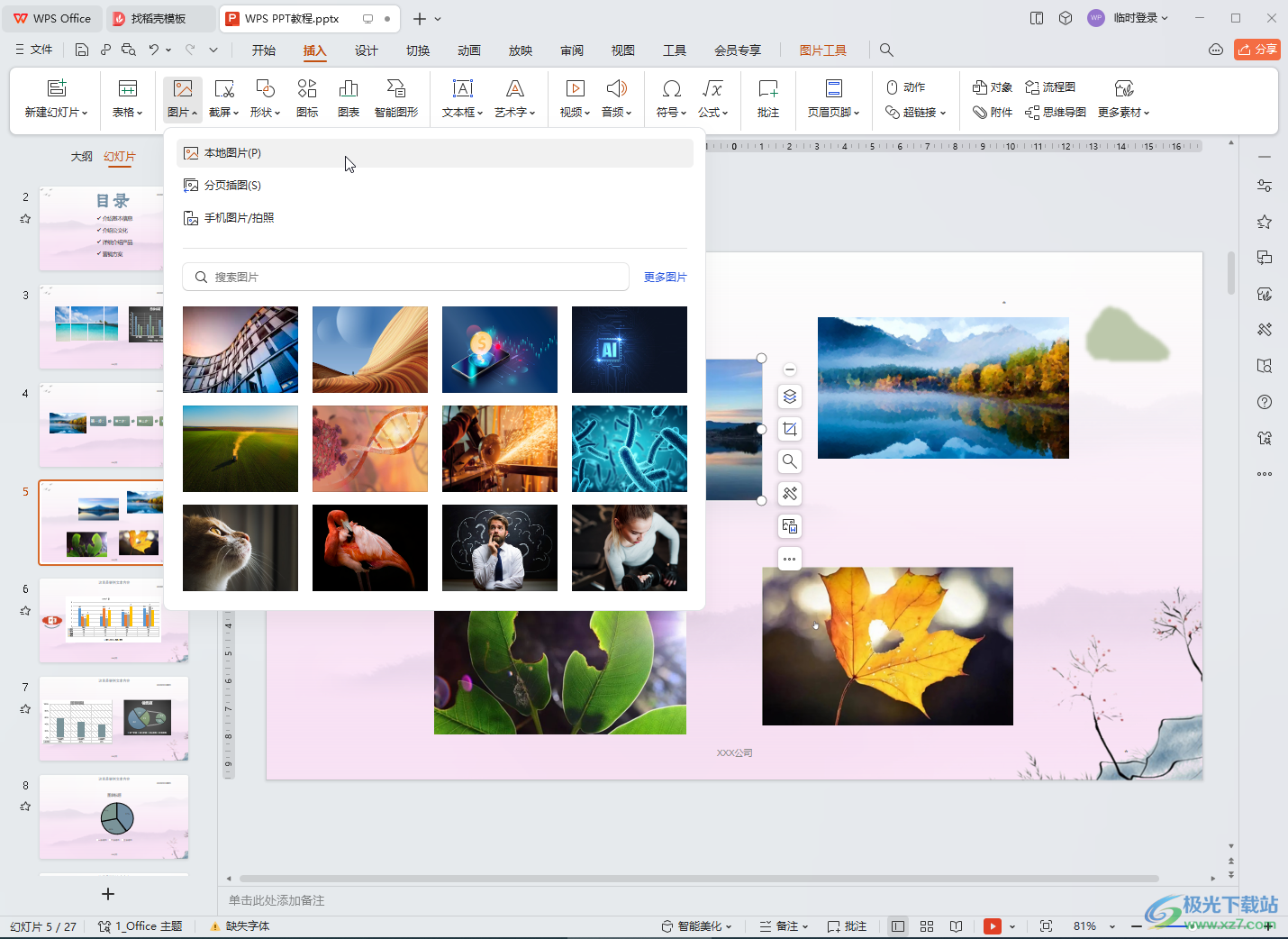
第二步:按住Ctrl键的同时依次点击选中图片,在“图片工具”下点击“图片拼接”,然后根据自己的图片数量切换到相应的栏,鼠标悬停可以看到预览效果,点击一下就可以进行应用了;
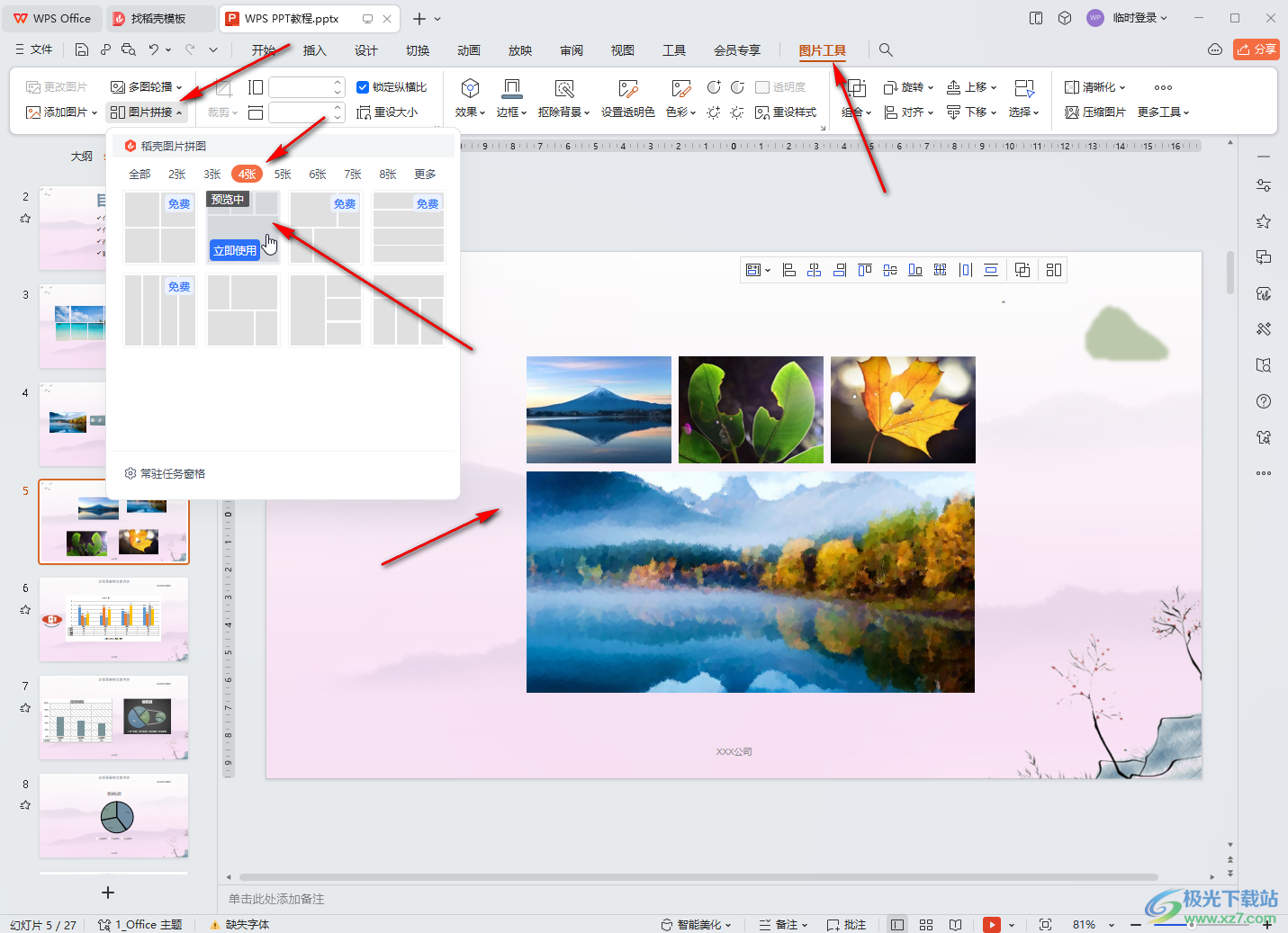
第三步:如果所示就可以快速得到多图排版的效果了;
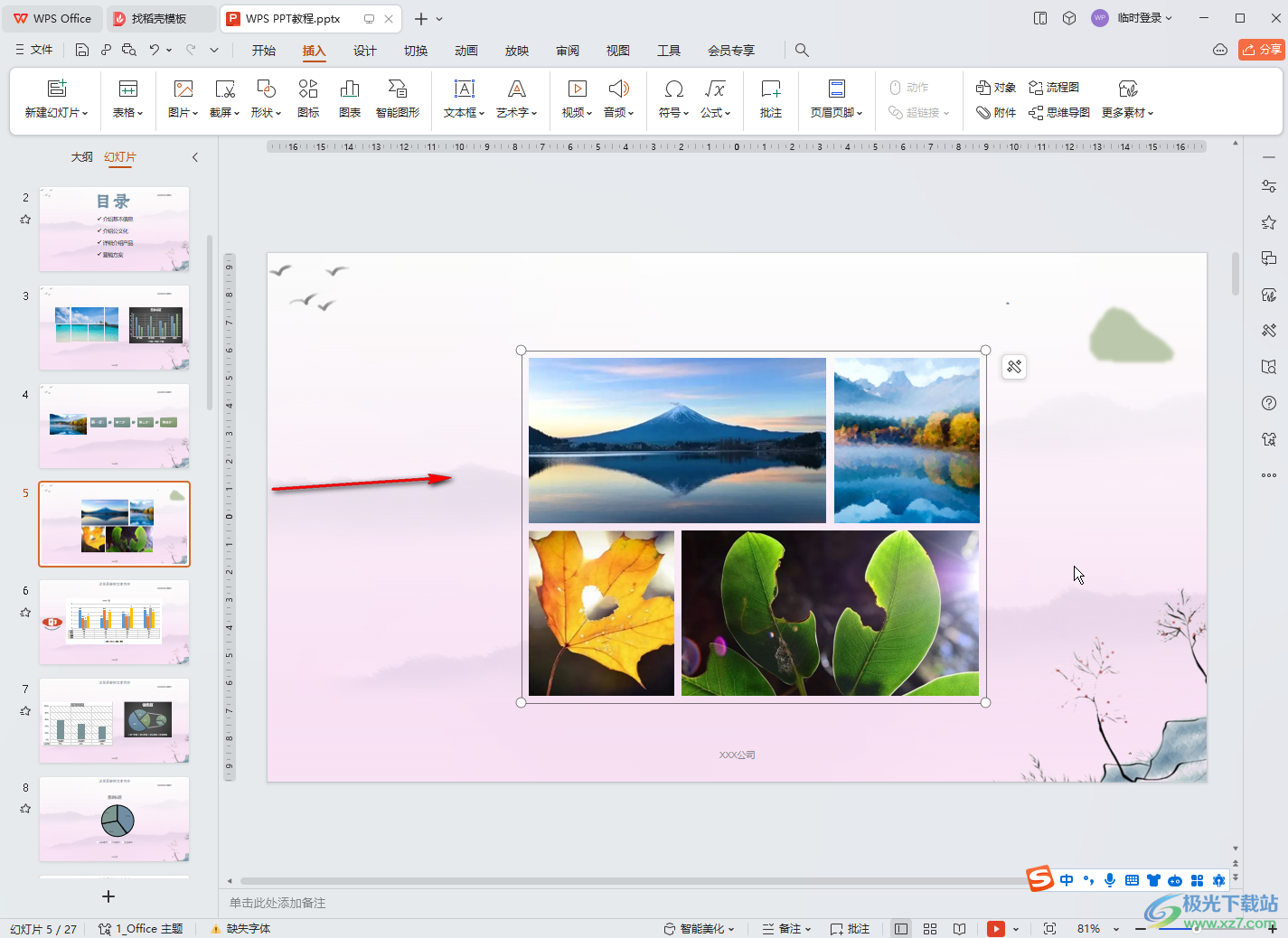
第四步:点击选中某张图片后,还可以点击出现的图片图标替换图片;
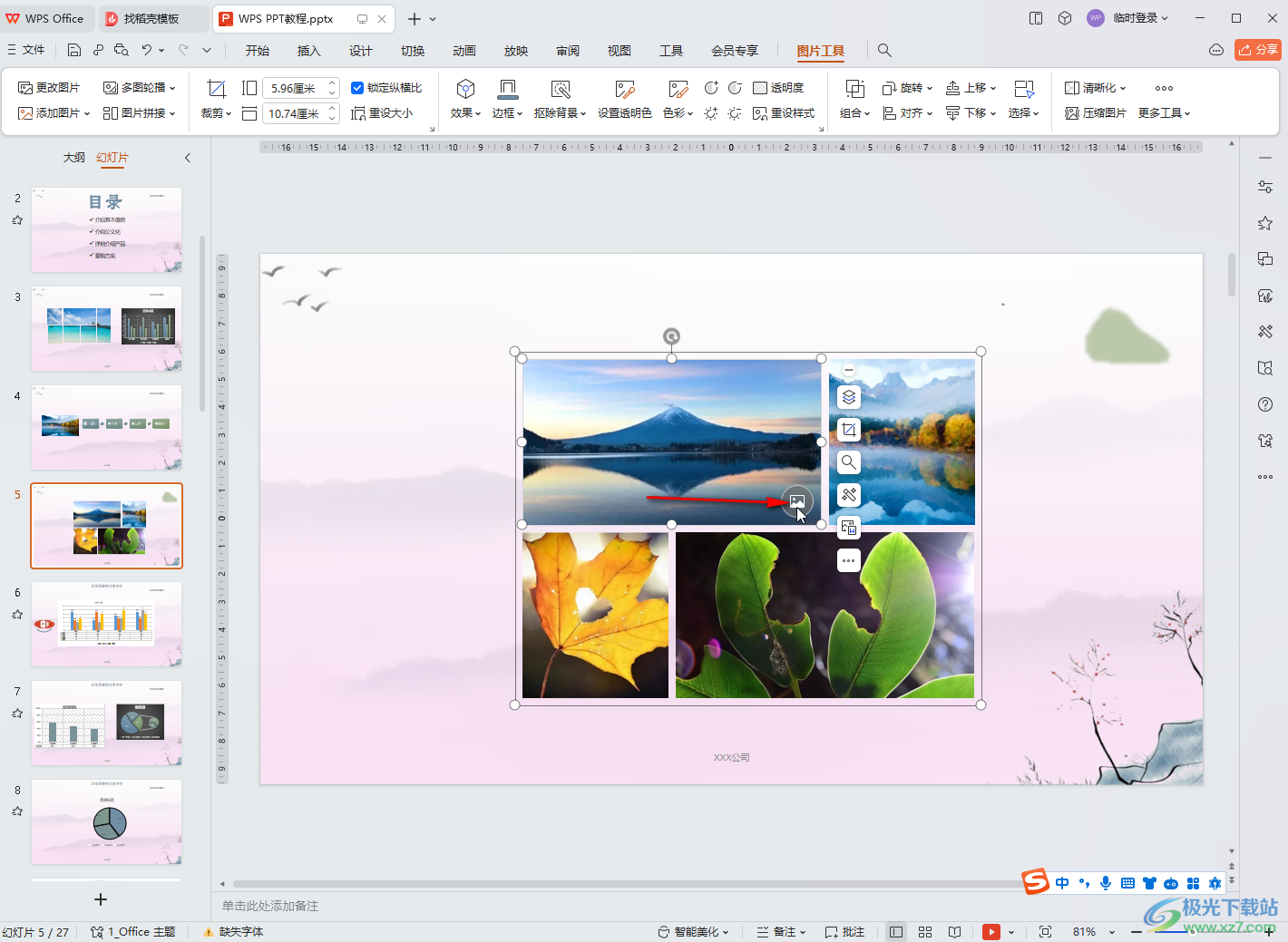
第五步:点击某张图片后,可以继续在“图片工具”下进行想要的编辑处理,也可以双击打开侧边栏后进行想要的编辑处理。
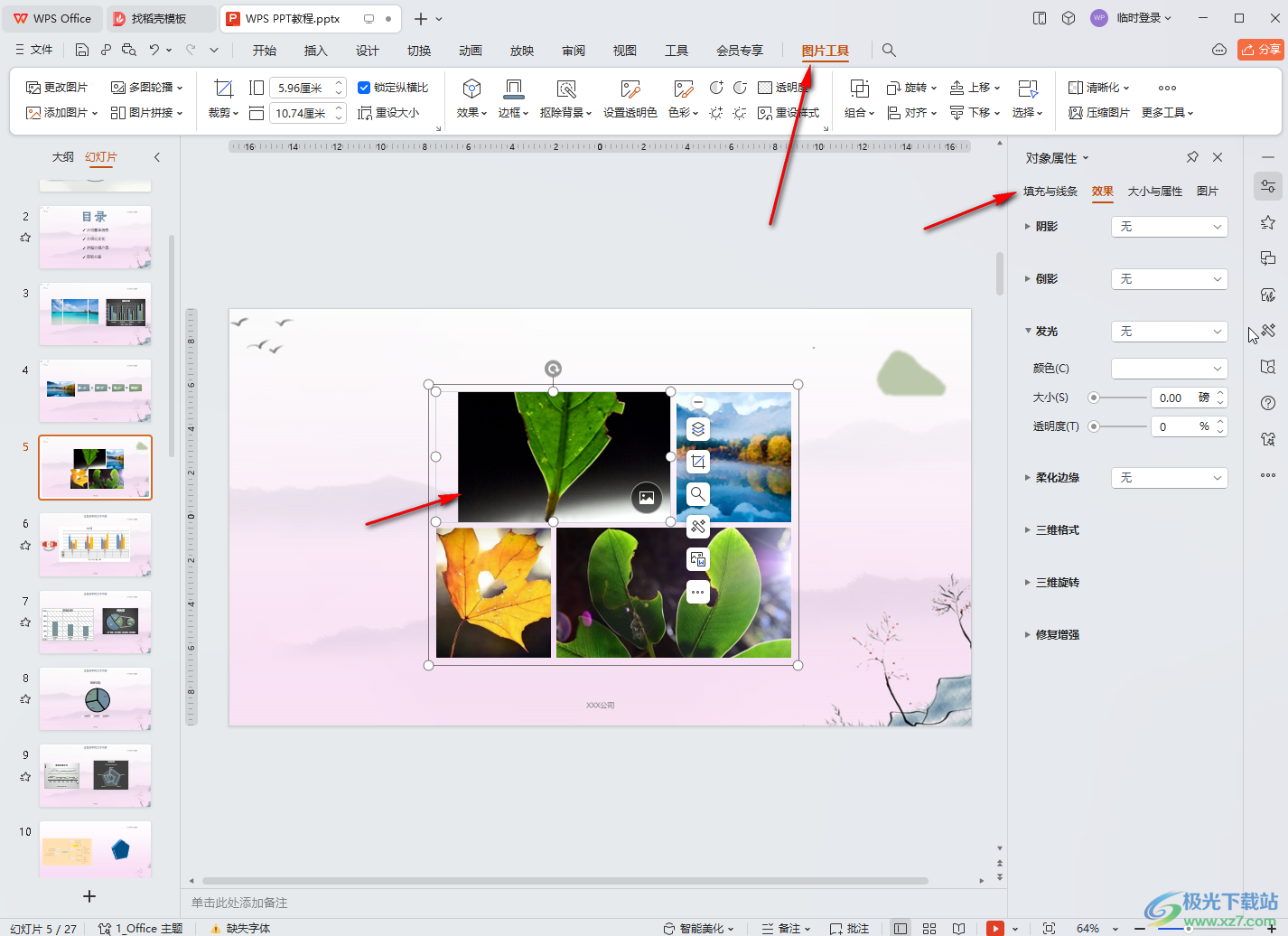
以上就是电脑版WPS演示文稿中快速实现多图排版的方法教程的全部内容了。上面的步骤操作起来其实都是非常简单的,小伙伴们可以打开自己的软件后一起动手操作起来。

大小:240.07 MB版本:v12.1.0.18608环境:WinAll, WinXP, Win7, Win10
- 进入下载
相关推荐
相关下载
热门阅览
- 1百度网盘分享密码暴力破解方法,怎么破解百度网盘加密链接
- 2keyshot6破解安装步骤-keyshot6破解安装教程
- 3apktool手机版使用教程-apktool使用方法
- 4mac版steam怎么设置中文 steam mac版设置中文教程
- 5抖音推荐怎么设置页面?抖音推荐界面重新设置教程
- 6电脑怎么开启VT 如何开启VT的详细教程!
- 7掌上英雄联盟怎么注销账号?掌上英雄联盟怎么退出登录
- 8rar文件怎么打开?如何打开rar格式文件
- 9掌上wegame怎么查别人战绩?掌上wegame怎么看别人英雄联盟战绩
- 10qq邮箱格式怎么写?qq邮箱格式是什么样的以及注册英文邮箱的方法
- 11怎么安装会声会影x7?会声会影x7安装教程
- 12Word文档中轻松实现两行对齐?word文档两行文字怎么对齐?
网友评论